Deshabilitar el navegador web de agregar automáticamente www a URL
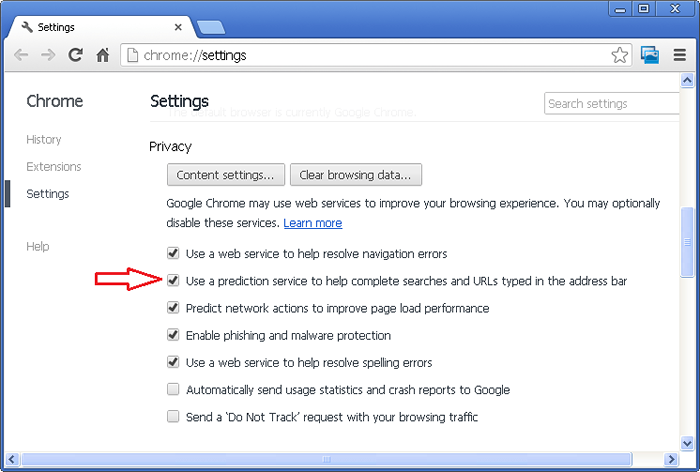
- 3870
- 621
- Eduardo Tapia
Cómo deshabilitar el navegador web de agregar automáticamente www a URL: - ¿Alguna vez ha tenido la molestia de tratar de acceder a un servidor localhost y su navegador web lo redirige a una ruta incorrecta agregando www al comienzo de la URL?? La mayoría de nosotros podría haber encontrado este problema. Para habilitar el acceso fácil, la mayoría de los navegadores web como el Explorer de Internet, Google Chrome y Firefox agrega automáticamente el 'www. 'Sufijo y'.com 'prefijo al elemento de búsqueda. Por ejemplo, si necesitamos acceder a Facebook, solo necesitamos escribir 'Facebook' y hacer clic en Entrar. Entonces podemos ver en la barra de direcciones, la dirección ha sido modificada por el navegador como 'www.Facebook.com ' . Esto puede ser útil en muchos casos, pero esto también causa problemas, especialmente cuando estamos tratando de acceder a algunos servidores locales.
Así que veamos cómo evitar que los navegadores agregue www a la url.En primer lugar, ejecute un escaneo completo con su antivirus para asegurarse de que su navegador no haya sido secuestrado. Luego pasemos a los pasos para resolver el problema en varios navegadores.
Tabla de contenido
- explorador de Internet
- Google Chrome
- Firefox
explorador de Internet
1.Abra Internet Explorer y vaya a Configuración.
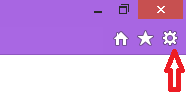
2.Seleccionar opciones de Internet. En el cuadro de diálogo, seleccione la pestaña General.En la opción Apariencia, seleccione Idiomas.
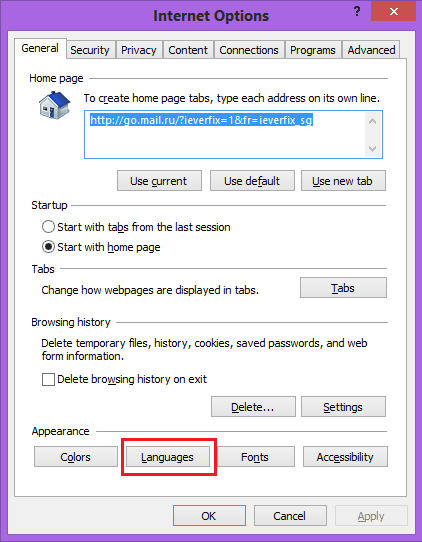
3.En el cuadro de diálogo de preferencia de idioma, marque el No agregue www al comienzo de las direcciones web tipificadas. Haga clic en Aceptar y salir.
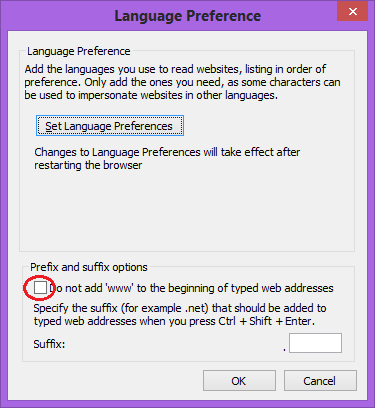
Google Chrome
1.Abra el navegador y seleccione Configuración.
2. Seleccione Configuración de privacidad. Es posible que deba ir a la configuración avanzada para esto.
3.Ahora desmarque la caja que dice Use un servicio de predicción para ayudar a completar búsquedas y URL escrito en la barra de direcciones o el cuadro de búsqueda de la iniciador de aplicaciones.
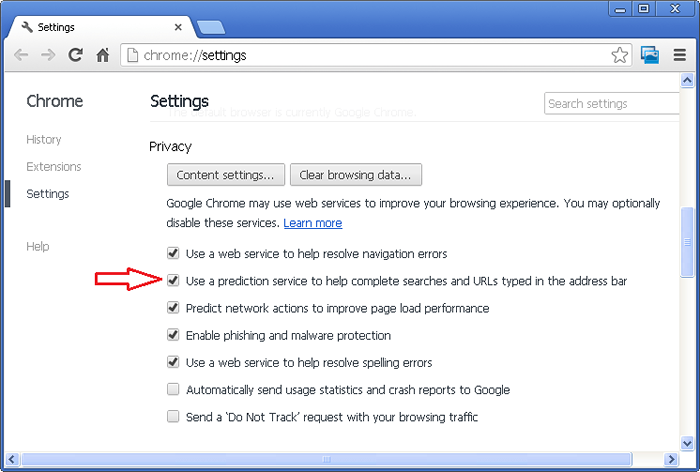
Firefox
1.En el tipo de barra de direcciones Acerca de: config y presione Entrar.
2.Ahora en el tipo de barra de búsqueda navegador.arreglar.alterno. Luego haga doble clic en el navegador.arreglar.alterno.activado opción para cambiar el valor verdadero predeterminado a falso.
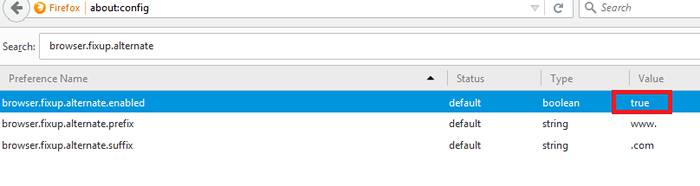
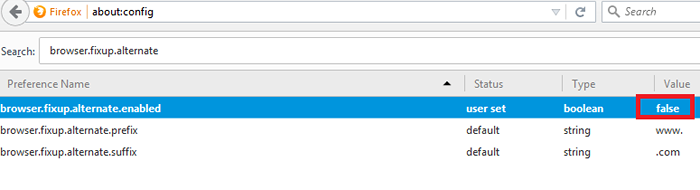
Espero que hayas resuelto tu problema. Si no es así, le sugiero que reinicie el navegador. No olvides hacer una copia de seguridad de los favoritos de tu navegador.
- « Cómo eliminar Ejecutar el historial de comando en Windows 10
- Cómo abrir el editor de registro en Windows 10 »

